xp系统下运用word制作规范试卷模板的办法
Windows XP是美国微软公司研发的基于X86、X64架构的PC和平板电脑使用的操作系统,于2001年8月24日发布RTM版本,并于2001年10月25日开始零售。其名字中“XP”的意思来自英文中的“体验(Experience)”。该系统是继Windows 2000及Windows ME之后的下一代Windows操作系统,也是微软首个面向消费者且使用Windows NT5.1架构的操作系统。
一位windowsxp系统用户反馈自己因为工作需求,想要使用word制作标准试卷模板,可是操作了很久都没有成功。这该怎么办呢?接下来,就随小编一起看看xp系统下使用word制作标准试卷模板的方法。
具体如下:
1、新建一个word空白文档,点击页面布局选项卡,页面设置选项组,点击右下角进入页面设置。
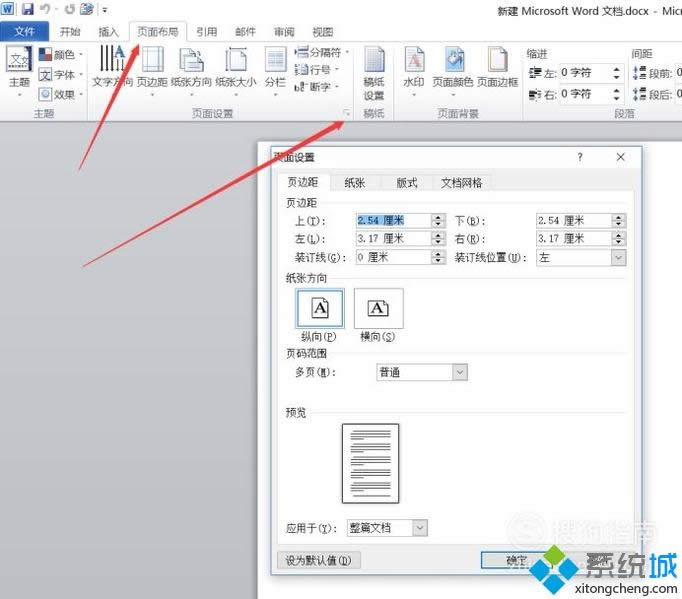
2、在页面设置里设置纸张方向为:横向,点击纸张,设置纸张大小为:B4,点击确定。
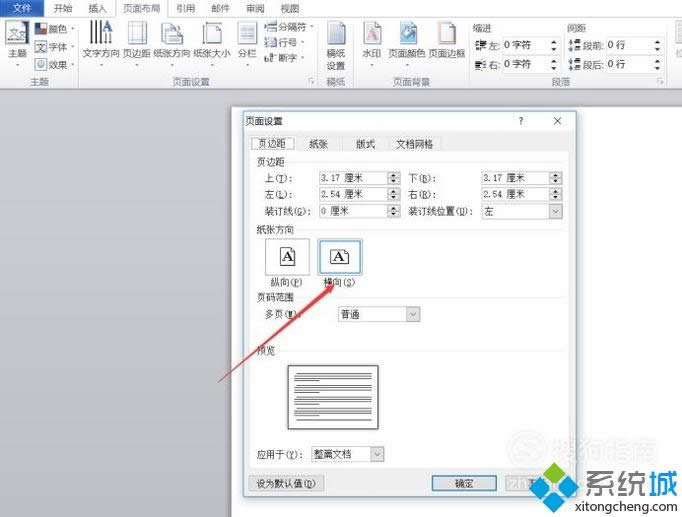
3、点击插入选项卡,里面找到页眉页脚选项组,点击插入页眉,输入文字:装订线。
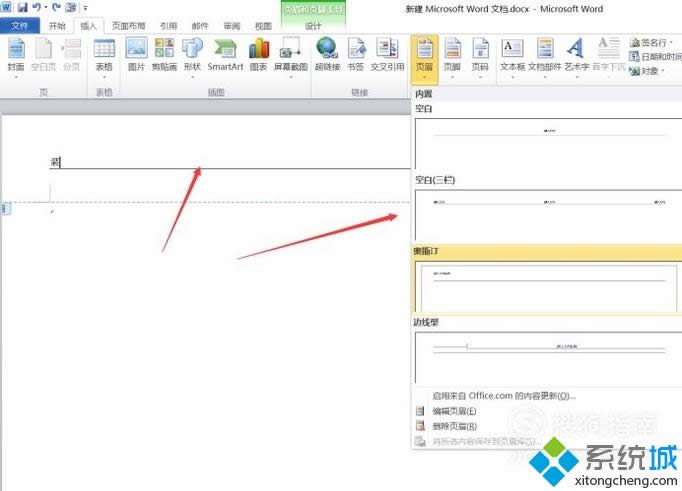
4、点击插入,文本框,绘制文本框,在装订线下面绘制一个文本框。
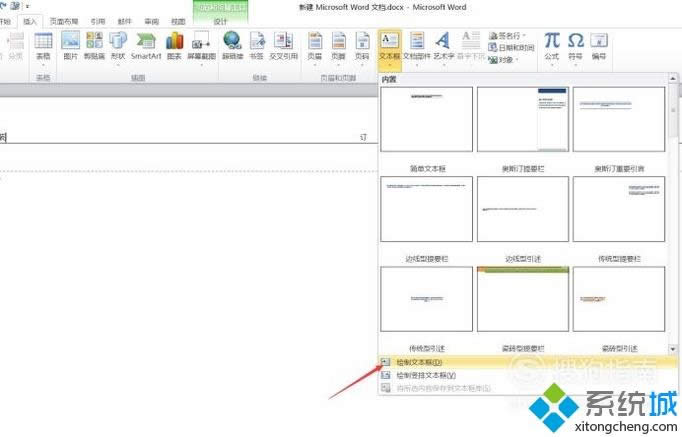
5、在绘制的文本框里面输入:学校,班级,姓名,考号,座号等。
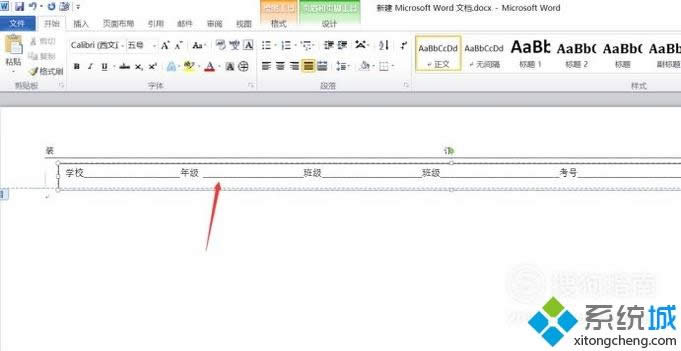
6、选中所有文字,点击页面布局选项卡,文字方向,点击将左右文字选中270度。
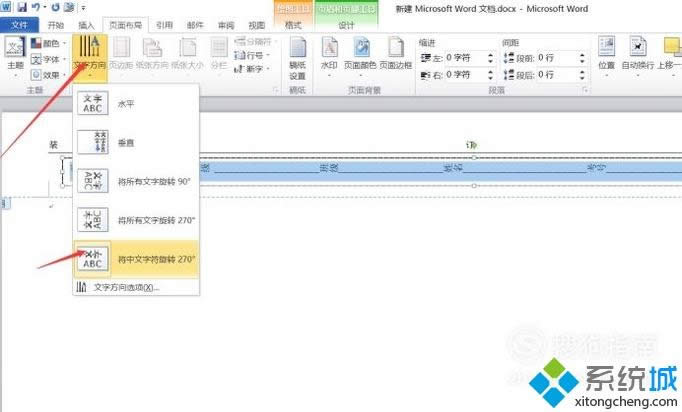
7、选中文本框,右击鼠标,设置文本框颜色为无填充,轮廓为无轮廓。
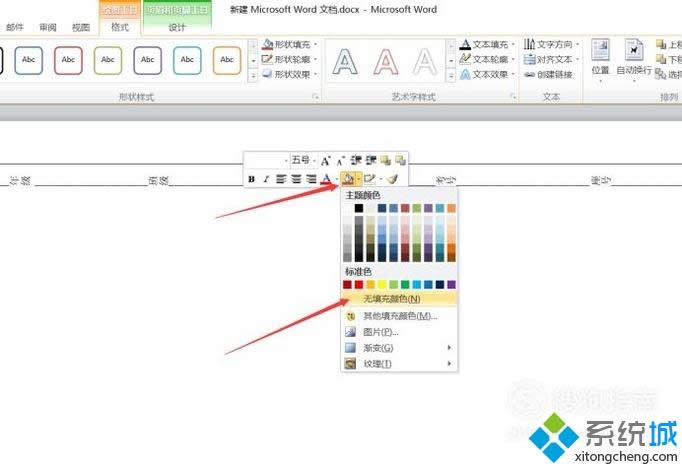
8、最后点击插入,页码,给做好的试卷模板添加页码,比如你的试卷有四页。
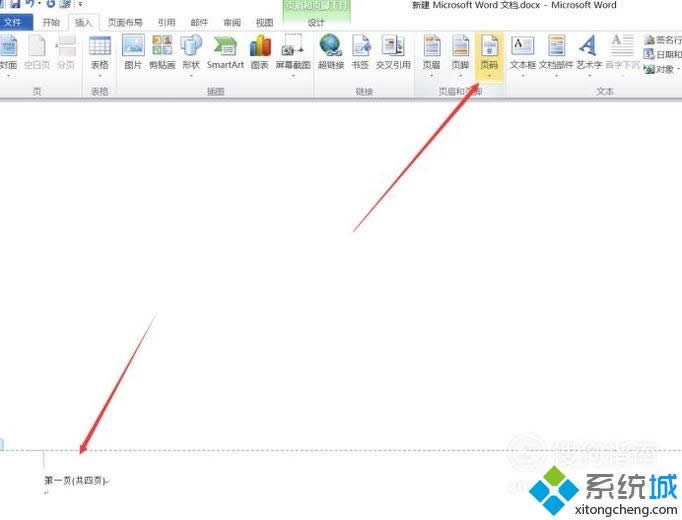
9、页码添加完毕后,关闭页眉页脚工具,点击保存,保存当前效果即可。
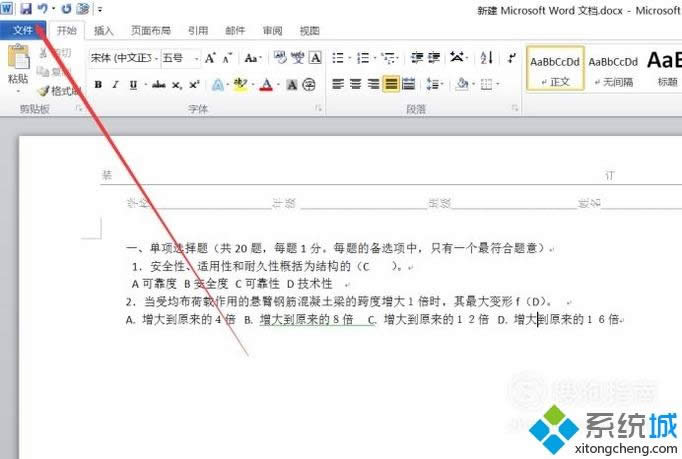
以上就是小编为大家介绍xp系统下使用word制作标准试卷模板的方法了。关注Windowsxp系统,锁定(/)
Windows XP服役时间长达13年,产生的经济价值也较高。2014年4月8日,微软终止对该系统的技术支持,但在此之后仍在一些重大计算机安全事件中对该系统发布了补丁。
……
下载xp系统应用使用,安卓用户请点击>>>xp系统应用
下载xp系统应用使用,IOS用户请点击>>>IOS xp系统应用
扫描二维码,直接长按扫描哦!


















